Android: Was macht der „Notruf“-Button?
Wenn Sie einen Sperrbildschirm auf Ihrem Android-Gerät einrichten, wird der PIN-Eingabebildschirm einen Notruf-Button am unteren Ende des Bildschirms haben. Der

Haben Sie versehentlich einen ganzen Ordner mit Fotos von Ihrem Android-Telefon gelöscht? Suchen Sie nach einer Möglichkeit, alles rückgängig zu machen? Nun, du hast Glück. Befolgen Sie die nachstehenden Schritte und hoffentlich können Sie wieder auf Ihre wertvollen Bilder oder Videos zugreifen.
Leider ist kein Ordner vor dem Löschen sicher. Sie können jede Art von Inhalt versehentlich löschen – seien es Bilder, Videos, PDFs usw. ohne Vorankündigung. Die Hauptsache, an die Sie sich erinnern sollten, ist, dass die Zeit von entscheidender Bedeutung ist. Sie müssen versuchen, Ihre Daten so schnell wie möglich wiederherzustellen, damit sie nicht durch etwas anderes überschrieben werden.
Ordner verstehen

Es ist jedoch nicht immer die Schuld des Benutzers. Sie können Ordner von beschädigten SD-Karten oder unerwartet abstürzenden Telefonen verlieren.
Glücklicherweise verfügen moderne Geräte über integrierte Funktionen, die eine Datenwiederherstellung ermöglichen. Das bedeutet, dass es Möglichkeiten gibt, verlorene Dateien wiederherzustellen, von denen Sie sonst denken könnten, dass sie für immer gelöscht sind. Versuchen Sie beim Ausprobieren der folgenden Optionen, Ihr Telefon so wenig wie möglich zu verwenden.
Versteckte Ordner
Erstens, sind Sie sicher, dass Sie Ihre Dateien verloren haben? Es gibt eine Funktion, mit der Benutzer Ordner aus Sicherheitsgründen ausblenden können. Möglicherweise haben Sie diese Option unwissentlich aktiviert. Führen Sie die folgenden Schritte aus, um versteckte Ordner zu finden:
Gehen Sie zum Datei-Manager .
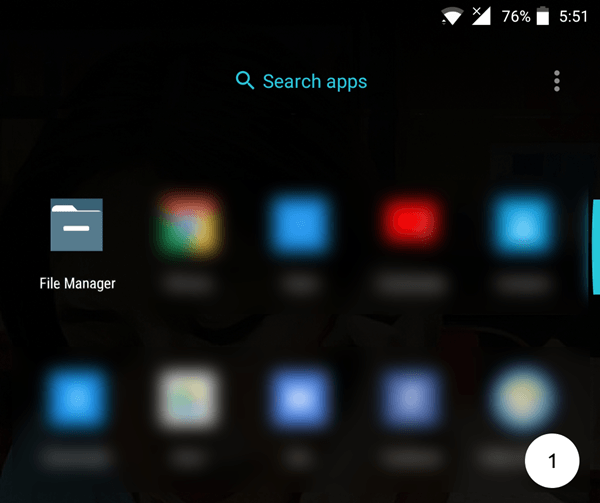
Tippen Sie auf Menü > Einstellungen . Gehen Sie zu Erweitert .
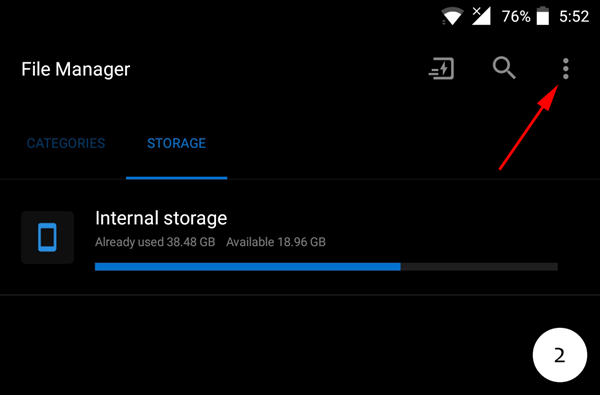
Tippen Sie auf „Versteckte Dateien anzeigen“ .
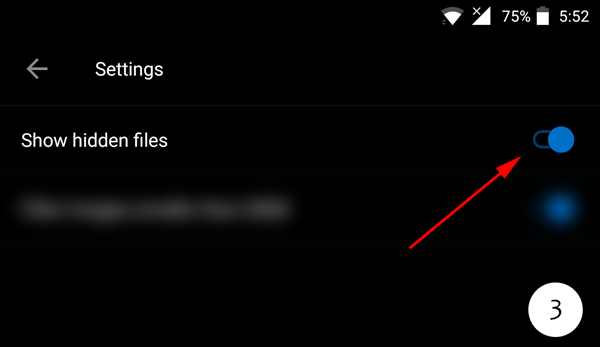
Cloud-Wiederherstellung
Es ist möglich, dass Sie die Cloud-Sicherung im Hintergrund aktiviert haben. Es besteht die Möglichkeit, dass Sie Cloud-Speicherlösungen wie Google Fotos, OneDrive oder Dropbox abonniert haben, die im Hintergrund ausgeführt werden.
Ohne Ihr Wissen hat Ihr Gerät die Dateien automatisch online in Ihrem Konto gespeichert!
Auch wenn Ihre Dateien nicht mehr auf Ihrem Mobilgerät verfügbar sind, können Sie auf Kopien davon zugreifen, indem Sie sich bei Ihrem Cloud-Konto anmelden.
In Google Fotos können Sie beispielsweise den Papierkorb nach Bildern durchsuchen, die nicht dort sein sollen, und sie an ihren richtigen Platz zurücklegen.
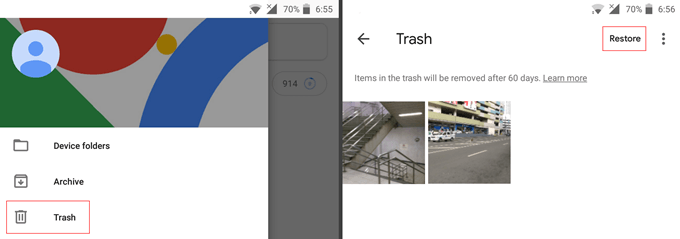
Elemente im Papierkorbordner werden nach 60 Tagen endgültig gelöscht.
SD-Karte
Wenn Sie keinen Cloud-Speicher haben, ist das Durchsuchen Ihrer SD-Karte möglicherweise die nächstbeste Wahl. Vorausgesetzt, Sie haben Ihre Dateien auf einer SD-Karte gespeichert.
Damit diese Methode funktioniert, müssen Sie Ihr Telefon mit einem Desktop oder Laptop verbinden. Sie müssen auch ein Datenwiederherstellungsprogramm herunterladen und installieren.
Es gibt viele Softwarelösungen zur Datenwiederherstellung. Sie müssen einige Nachforschungen anstellen und sicherstellen, dass das von Ihnen verwendete Tool vertrauenswürdig, einfach zu bedienen und effektiv ist. Sehen Sie sich oben unser Video auf YouTube an und sehen Sie sich hier einige unserer anderen Beiträge an:
5 Tools zur Wiederherstellung von Fotos getestet und überprüft
So stellen Sie versehentlich gelöschte Dateien wieder her
Genauso wichtig ist es, mit Erwartungen umzugehen. Es gibt keine Garantie, dass verlorene Daten wiederhergestellt werden.
Rooten eines Android-Telefons
Das Rooten eines Android-Telefons ist nicht die ideale Lösung für durchschnittliche Benutzer. Wenn Sie jedoch alle Ihre Dateien direkt auf Ihrem Telefon und nicht auf einer Speicherkarte gespeichert haben, ist dies möglicherweise die einzige verbleibende Lösung.
Es gibt Risiken – das geringste davon ist das Erlöschen der Garantie Ihres Geräts. Das Wiederherstellen von Daten vom Telefon selbst erfordert jedoch Root-Zugriff. Aber wenn Sie dazu bereit sind, ist das Rooten kein schwieriger Prozess. Es kann sogar andere Telefonfunktionen freischalten, die Sie vielleicht interessant finden.
Wir haben mehrere Artikel geschrieben, wie man Android-Telefone rootet, also schauen Sie sich diese bitte je nach Gerät an:
So rooten Sie ein Nexus 5, 5X, 6, 6P und 7
So rooten Sie ein Pixel XL, 2, 2XL, 3 und 3XL
So rooten Sie ein Galaxy S5, S6, S7, S8, S9 und S10
Verhütung
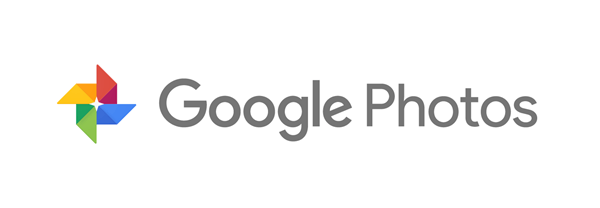
Der beste Weg, um Unannehmlichkeiten zu vermeiden, ist die Vorbereitung. Benutzer von Android-Geräten haben keine Entschuldigung, Google Fotos, Dropbox oder andere Cloud-Speicher-Apps nicht zu verwenden. Sehen Sie sich unseren Artikel zum Speichern all Ihrer Fotos und Videos in der Cloud an .
Während kostenlose Versionen Einschränkungen haben, reichen sie für den durchschnittlichen Benutzer aus. Jede Lösung ist besser als keine Lösung.
Andere Datenwiederherstellungslösungen
Wenn Ihnen nichts oben geholfen hat, sind die einzigen anderen Optionen, die Sie haben, kostenlose und kostenpflichtige Datenwiederherstellungsprogramme. Wenn Sie ein Android-Gerät verwenden, probieren Sie am besten zuerst einige Datenwiederherstellungs-Apps aus dem Google Play Store aus.

Diese Apps können Ihre SD-Karte oder den internen Android-Speicher scannen und versuchen, verlorene Dateien zu finden. Stellen Sie sicher, dass Sie eine App auswählen, die über 500.000 Mal heruntergeladen wurde und eine Bewertung von über 4,0 Sternen hat.
Wenn eine App nicht funktioniert, gibt es einige kostenpflichtige Programme von Drittanbietern, die Sie ausprobieren können, wie FoneDog, File-Recovery.com und Remo Software. Wenn sie kostenlose Versionen haben, erlauben sie Ihnen normalerweise nur, ein paar Dateien wiederherzustellen, als Beweis dafür, dass sie in Ihrer Situation funktionieren können.
Wenn Sie einen Sperrbildschirm auf Ihrem Android-Gerät einrichten, wird der PIN-Eingabebildschirm einen Notruf-Button am unteren Ende des Bildschirms haben. Der
Stellen Sie sicher, dass Sie die beste Hülle mit S Pen für das Galaxy Z Fold erhalten. Hier sind einige Modelle, die Sie nicht verpassen dürfen.
Erfahren Sie, wie Sie Pop-ups auf Android und iPhone effektiv blockieren können, um Ihre Privatsphäre zu schützen und unerwünschte Werbung zu vermeiden.
Wenn Sie ein Nexus-Gerät haben und gerne mit den neuesten Android-Versionen herumspielen, dann freut es Sie vielleicht zu erfahren, dass Sie Ihr Gerät auf die Beta-Version von Android N Over-the-Air (OTA) aktualisieren können. Die einzigen Geräte, für die Sie dies tun können, sind Nexus 6, Nexus 6P, Nexus 5X, Nexus 9, Nexus Player, Pixel C und General Mobile 4G (Android One).
Wenn Sie eines der neueren iPhones haben, ist Ihnen wahrscheinlich aufgefallen, dass beim Fotografieren mit der Kamera immer schwarze Balken auf beiden Seiten des Bildes zu sehen sind. Der iPhone-Bildschirm hat ein anderes Seitenverhältnis als das Foto und daher füllt das Bild nicht den gesamten Bildschirm aus.
Smartphones werden mit vielen vorinstallierten Apps geliefert, die den Komfort oder die Funktionalität erhöhen sollen. Das Problem ist, dass sie nicht immer wünschenswert sind und Smartphone-Unternehmen es gerne schwierig machen, sie zu entfernen.
Beta-Software für Android und iOS sind Betriebssystemversionen, die sich noch in der Testphase befinden. Jeder kann es kostenlos herunterladen und auf seinen Geräten installieren.
Seit Android 7. 0 Nougat hat Google die Möglichkeit für Apps deaktiviert, Ihr internes Audio aufzuzeichnen, was bedeutet, dass es keine Basismethode gibt, um die Töne Ihrer Apps und Spiele aufzuzeichnen, während Sie den Bildschirm aufzeichnen.
Erhalten Sie den Fehler „SIM nicht bereitgestellt“ oder „SIM nicht bereitgestellt mm#2“, wenn Sie eine SIM-Karte in Ihr Telefon einlegen? Lesen Sie diesen Artikel, um zu erfahren, warum Sie diese Fehlermeldung erhalten, und 8 mögliche Lösungen für das Problem.
Manchmal kann das Blockieren unerwünschter Anrufe von Telemarketing-Unternehmen, unbekannten Nummern und bestimmten Personen in Ihren Kontakten Sie beruhigen. Aber was ist, wenn Sie dabei versehentlich einen Freund blockiert haben?
Selbst mit dem Aufkommen von Online-Messengern, mit denen Sie kostenlos mit jemandem chatten können, bleibt das Senden einer Textnachricht eine der schnellsten Möglichkeiten, jemanden auf seinem Telefon zu erreichen. Was ist, wenn der Text, den Sie senden möchten, nicht dringend ist und Sie den Versand absichtlich verschieben möchten?
Es kann schwierig sein, den Überblick über Medien und andere Dateien auf Ihrem Android-Gerät zu behalten. Möglicherweise haben Sie etwas aus dem Internet, von Social-Media-Apps oder per E-Mail heruntergeladen und es wird nicht im Download-Ordner angezeigt.
Der Android Picture in Picture (PiP)-Modus ist eine spezielle Funktion, mit der Sie ein Video in einem kleinen Overlay-Fenster in der Ecke des Bildschirms ansehen können, während Sie von App zu App springen. Auf diese Weise können Sie sich Netflix ansehen oder bei Google nach etwas suchen, während Sie beiläufig mit einem Freund in einer anderen App chatten.
Neuere Betriebssystem-Upgrades für Ihre Android-Telefone sollen neue Funktionen und Fehlerbehebungen bringen. Aber das ist nicht immer der Fall.
Während neuere Android-Geräte mit immer mehr Speicherplatz ausgestattet sind, bedeutet das nicht, dass es unmöglich ist, Ihr Gerät mit Müll zu füllen. Längst vergessene Downloads, beschädigte Cache-Dateien, duplizierte Bilder – auf Ihrem Android-Gerät befinden sich alle Arten von Mülldateien, die ohne regelmäßige Wartung Ihren Speicherplatz füllen könnten.
Verwenden Sie schon immer verschwindende Tinte, um Nachrichten an Ihre Freunde zu schreiben, damit Sie sich nie Sorgen machen müssen, dass Ihr Geheimnis herauskommt. Das ist es, was die selbstzerstörenden Nachrichten von Facebook Messenger für die Texte und Fotos oder Videos tun, die Sie von Ihrem Gerät senden.
Mit Instagram können Sie kurzlebige und interaktive Inhalte über Stories mit Ihrem Publikum teilen. Fotos, Videos, Musik, Umfragen, Quiz, alles kann geteilt werden.
Wenn Ihr Wi-Fi-Router zu Hause anfängt zu stören oder Sie in eine Gegend ohne Internetzugang reisen, kann die Einrichtung eines mobilen Hotspots mit Ihrem Android-Telefon Ihnen helfen, andere Geräte schnell wieder online zu bringen. Wir zeigen Ihnen, wie das geht.
Möchten Sie die Apps auf Ihrem Android-Telefon aktualisieren? Das ist eine gute Idee.
Wenn nicht angeheftete Apps und Programme immer wieder in der Taskleiste erscheinen, können Sie die Layout-XML-Datei bearbeiten und die benutzerdefinierten Zeilen entfernen.
Entfernen Sie gespeicherte Informationen aus Firefox Autofill, indem Sie diese schnellen und einfachen Schritte für Windows- und Android-Geräte befolgen.
In diesem Tutorial zeigen wir Ihnen, wie Sie einen weichen oder harten Reset auf dem Apple iPod Shuffle durchführen können.
Es gibt so viele großartige Apps im Google Play, dass man einfach abonnieren muss. Nach einer Weile wird diese Liste länger und Sie müssen Ihre Google Play-Abonnements verwalten.
Das Suchen nach der richtigen Karte in Ihrer Tasche oder Geldbörse kann lästig sein. In den letzten Jahren haben verschiedene Unternehmen kontaktlose Zahlungsoptionen entwickelt und eingeführt.
Wenn Sie den Downloadverlauf von Android löschen, helfen Sie dabei, mehr Speicherplatz zu schaffen, unter anderem. Hier sind die Schritte, die Sie befolgen sollten.
Wir haben etwas Zeit mit dem Galaxy Tab S9 Ultra verbracht, und es ist das perfekte Tablet, um es mit Ihrem Windows-PC oder dem Galaxy S23 zu kombinieren.
Stummschalten von Gruppennachrichten in Android 11, um die Benachrichtigungen für die Nachrichten-App, WhatsApp und Telegram unter Kontrolle zu halten.
Löschen Sie den URL-Verlauf der Adressleiste in Firefox und behalten Sie Ihre Sitzungen privat, indem Sie diese schnellen und einfachen Schritte befolgen.
Um einen Betrüger auf Facebook zu melden, klicken Sie auf Weitere Optionen und wählen Sie Hilfe suchen oder Profil melden. Füllen Sie dann das Meldeformular aus.


























